O rastreamento de servidor para servidor (S2S) é diferente dos métodos mais antigos porque permite coletar dados com mais precisão, segue melhor as regras de privacidade e não depende tanto de cookies de terceiros e scripts da web que os navegadores podem bloquear.
O contêiner de servidor do Google Tag Manager é a ferramenta mais comum para integrar o rastreamento do lado do servidor. Há duas maneiras de integrar o rastreamento do lado do servidor: web+servidor (a mais popular) e de servidor para servidor.
Esta publicação do blog aborda o rastreamento de servidor para servidor usando os recursos do contêiner de servidor do Google Tag Manager. Exploraremos como ele funciona, seus benefícios e como você pode implementá-lo para obter insights mais profundos sobre suas análises, mantendo a privacidade do usuário e a integridade dos dados.
A marcação do lado do servidor no Google Tag Manager (GTM) é um recurso eficaz que permite coletar dados em seu site sem depender de scripts do lado do cliente. Esse método ajuda a reduzir o impacto na velocidade de carregamento da página e oferece mais controle sobre a coleta de dados. Ao implementar a marcação do lado do servidor, você garante que seus processos de coleta de dados sejam menos afetados por bloqueadores de anúncios e restrições do navegador.
Então, como funciona? No rastreamento do lado do servidor, há um intermediário (normalmente o servidor em nuvem do Google Tag Manager). Em vez de o navegador enviar a solicitação diretamente (como no rastreamento do lado do cliente), a solicitação é roteada primeiro para o servidor em nuvem. O servidor em nuvem processa a solicitação e a encaminha para o sistema de terceiros (por exemplo, Google Analytics).

Este método é o mais popular. É um método híbrido que requer a configuração de contêineres GTM da web e do servidor. Além disso, você precisará de hospedagem para o servidor - Google Cloud Platform ou provedores terceirizados, como a Stape.
Você também precisará configurar um domínio personalizado para um rastreamento mais preciso. Por fim, configure o envio de dados da web para o contêiner GTM do servidor. As duas maneiras mais populares de entregar dados da web para o servidor GTM são o GA4 do lado do servidor ou a Data Tag/Data Client.
O rastreamento de servidor para servidor é um método de coleta de dados que envia informações diretamente de um servidor para outro. Os dados coletados dessa forma ignoram o navegador do lado do cliente ou do usuário.
Implementar uma configuração de rastreamento do lado do servidor no Google Tag Manager pode melhorar a precisão dos dados e o desempenho do site, reduzindo a carga do cliente e minimizando a execução de JavaScript de terceiros no navegador do usuário. No entanto, o rastreamento de servidor para servidor é mais desafiador de configurar do que o rastreamento web+servidor.
A dificuldade fundamental do rastreamento de servidor para servidor no servidor GTM reside na entrega e depuração de dados para o servidor GTM. A maneira mais popular de fornecer dados ao servidor GTM é por meio de webhooks, que podem ser enviados do CRM ou do CMS.
1. Selecione sua conta GTM → Clique em Admin → Clique em + ao lado do nome do contêiner.
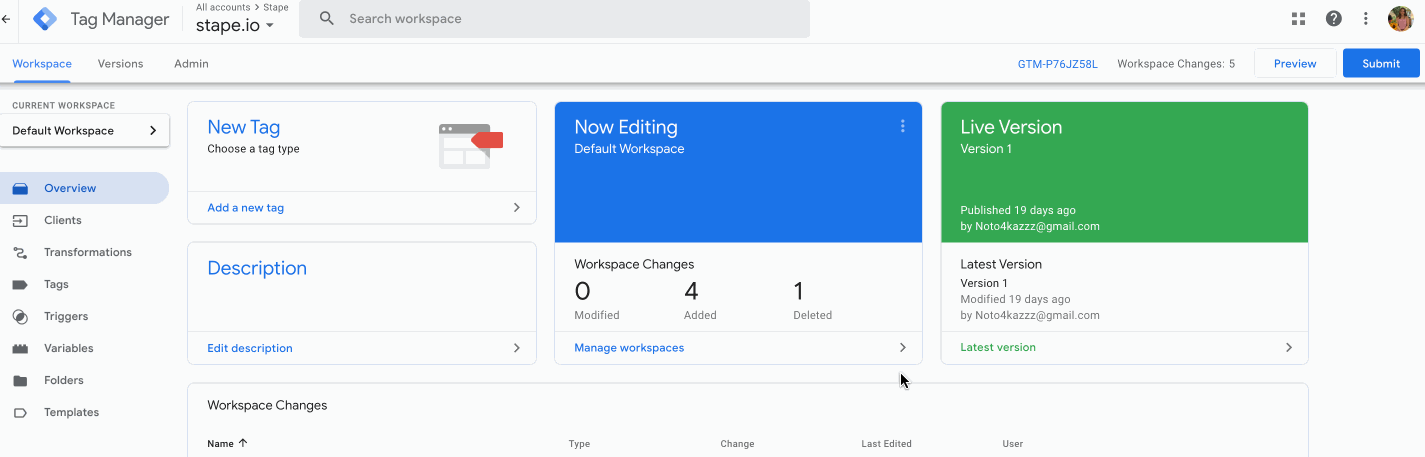
2. Adicione o Nome do Contêiner → em Plataforma de destino, escolha Servidor. Clique em Criar.
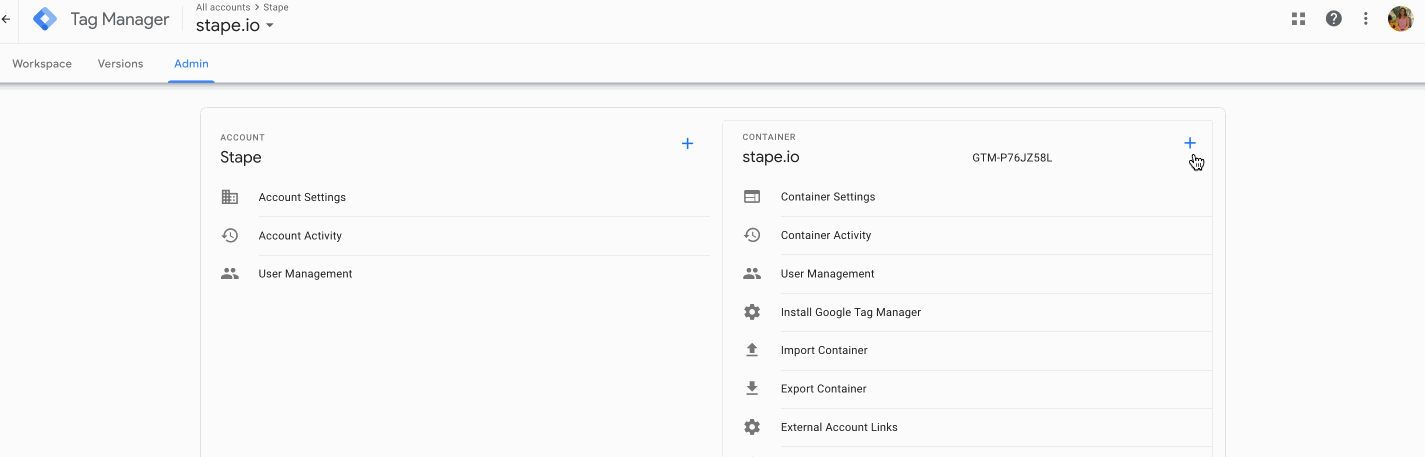
3. Selecione Manualmente a provisão de marcação do servidor. Copie a configuração do seu contêiner. Precisaremos dela nas próximas etapas.

1. Acesse Stape e crie uma conta ou faça login. Você pode experimentar nosso serviço gratuitamente e explorar os benefícios da hospedagem Stape para o servidor GTM.

2. Pressione o botão Criar contêiner.
3. Insira os detalhes do seu contêiner:

4. Escolha um plano para o seu contêiner. Você pode começar com um plano gratuito. Clique em Continuar com um plano gratuito.

Você verá o status do seu contêiner, a configuração do contêiner e o nome do plano. A implantação de um contêiner de servidor leva cerca de cinco minutos. Recarregue a página para atualizar o status. Se a configuração foi feita corretamente, você deverá ver o status "Em execução".

Assim que o contêiner do servidor estiver pronto, configure as tags para enviar dados, os gatilhos para determinar quando essas tags devem ser acionadas e as variáveis para armazenar as informações dinâmicas das quais suas tags e gatilhos dependem. Por exemplo, as tags podem enviar dados de compra para o Google Analytics, os gatilhos controlam quando isso acontece e as variáveis podem capturar detalhes da sessão do usuário a partir das solicitações. Essa configuração permite que você gerencie a coleta de dados com precisão e flexibilidade.
| Observação: a configuração de um contêiner de servidor requer conhecimento técnico e familiaridade com o Google Cloud Platform e o Google Tag Manager. Se não se sentir confortável com essas ferramentas, considere procurar assistência profissional para garantir um processo tranquilo de configuração do lado do servidor. |
Seguindo estas etapas, você poderá configurar com sucesso um contêiner de servidor no Google Tag Manager, permitindo que você aproveite todos os benefícios da marcação do lado do servidor.
Essa configuração do lado do servidor ajudará você a coletar dados precisos, melhorar o desempenho do site e aprimorar a privacidade do usuário, garantindo que sua estratégia de análise seja eficaz e esteja em conformidade com os padrões modernos.
| Confira a lista de modelos GTM da Stape para contêineres GTM de servidor e web. |
Usar webhooks do CRM para o sGTM pode fornecer insights valiosos sobre vendas offline. Configurar webhooks é fácil no sGTM, graças ao cabeçalho de visualização do sGTM fornecido pelo Stape.
Usar webhooks de processadores de pagamento é outra forma popular de enviar dados para o sGTM. Pode ser benéfico se você deseja rastrear pedidos recorrentes, upsells ou reembolsos no sGTM.
Com a ajuda dos apliactivos da Stape para CMS (Shopify, WordPress, Magento 2, BigCommerce, Wix, PrestaShop), enviar dados do servidor desses CMS para o servidor GTM é fácil. Mostraremos como configurá-lo posteriormente neste post do blog.
O SDK do Stape (iOS, Android, PHP, Node.js, e Flutter) permite o envio de eventos de aplicativos para o Data Client do Stape.
Neste exemplo, usarei o plugin Stape do WordPress para enviar dados do servidor para o sGTM. A depuração e a recuperação de dados no sGTM serão idênticas para todas as formas de entrega de dados. Portanto, não importa como você envia os dados. As etapas de depuração e recuperação de dados serão as mesmas para você.
1. Instale o plugin do WordPress.
2. Abra a aba Geral das configurações do plugin e verifique o seguinte:

3. Acesse a aba Webhooks:

4. Abra o contêiner do Google Tag Manager no servidor e ative a pré-visualização.


5. Acesse sua conta Stape e abra o contêiner para configurar eventos do servidor.


6. Adicione o Data Client ao contêiner sGTM.


7. Configurar dados do cliente no sGTM.
Adicione /order se desejar enviar webhooks de pedidos do plugin WP e /refund se desejar enviar webhooks de reembolso. Se você usa qualquer outra ferramenta para enviar webhooks para o sGTM, esta ferramenta deve ter a opção de configurar uma URL de webhook. Essa URL deve consistir na URL do seu servidor de tags (no meu caso, https://ss.wp-demo.stape.dev/ e no caminho do webhook (no meu caso, /order). Nas configurações do cliente de dados, você só precisa adicionar um caminho; não adicione a URL inteira.

8. Abra o modo de visualização do sGTM e teste se o webhook foi processado com sucesso. Fiz uma compra de teste no site e, no depurador do sGTM, consigo ver as solicitações /order que o cliente de dados reivindica. Se você acessar os Dados do Evento no depurador do sGTM, deverá ver todas as informações do webhook que o data client analisou.

9. Agora que você processou com sucesso os dados do webhook no sGTM, a configuração é semelhante a qualquer outra configuração no sGTM. Você pode usar esses dados para transferir para qualquer tag de servidor que desejar.
O rastreamento de servidor para servidor apresenta vantagens imbatíveis em relação ao rastreamento web+servidor, como maior precisão e padrões de segurança mais elevados. No entanto, em alguns casos, como o rastreamento do Google Ads, configurar a integração S2S pura é impossível porque o servidor nativo do Google Ads requer o uso de solicitações do Google Analytics 4, que funciona de forma híbrida. No entanto, você pode combinar o rastreamento web+servidor e S2S implementando conversões offline do Google Ads.
Neste guia, descrevi várias maneiras de enviar dados do servidor para o sGTM e mostrei um exemplo de configuração do rastreamento S2S no sGTM com a ajuda do plugin GTM do lado do servidor da Stape. Ao configurar o rastreamento S2S puro dentro do sGTM, a parte mais complexa é depurar e recuperar dados do webhook no sGTM. Usar o cabeçalho HTTP Preview e o Data Client da Stape é útil.
À medida que caminhamos para um mundo mais consciente da privacidade, os métodos e ferramentas que usamos para rastreamento e análise precisam evoluir. A marcação do lado do servidor sGTM (contêiner de servidor GTM) está na vanguarda dessa evolução, fornecendo às empresas as ferramentas para tomar decisões informadas com base em dados abrangentes e confiáveis.
Seja você um profissional de marketing, administrador web ou desenvolvedor, os insights fornecidos neste post devem orientá-lo na tomada de uma decisão informada sobre a integração do rastreamento de servidor para servidor à sua estratégia de análise. Adotar essa tecnologia significa manter-se à frente da qualidade dos seus dados do Google Analytics, com insights, conformidade e preparação para o futuro.
Comentários